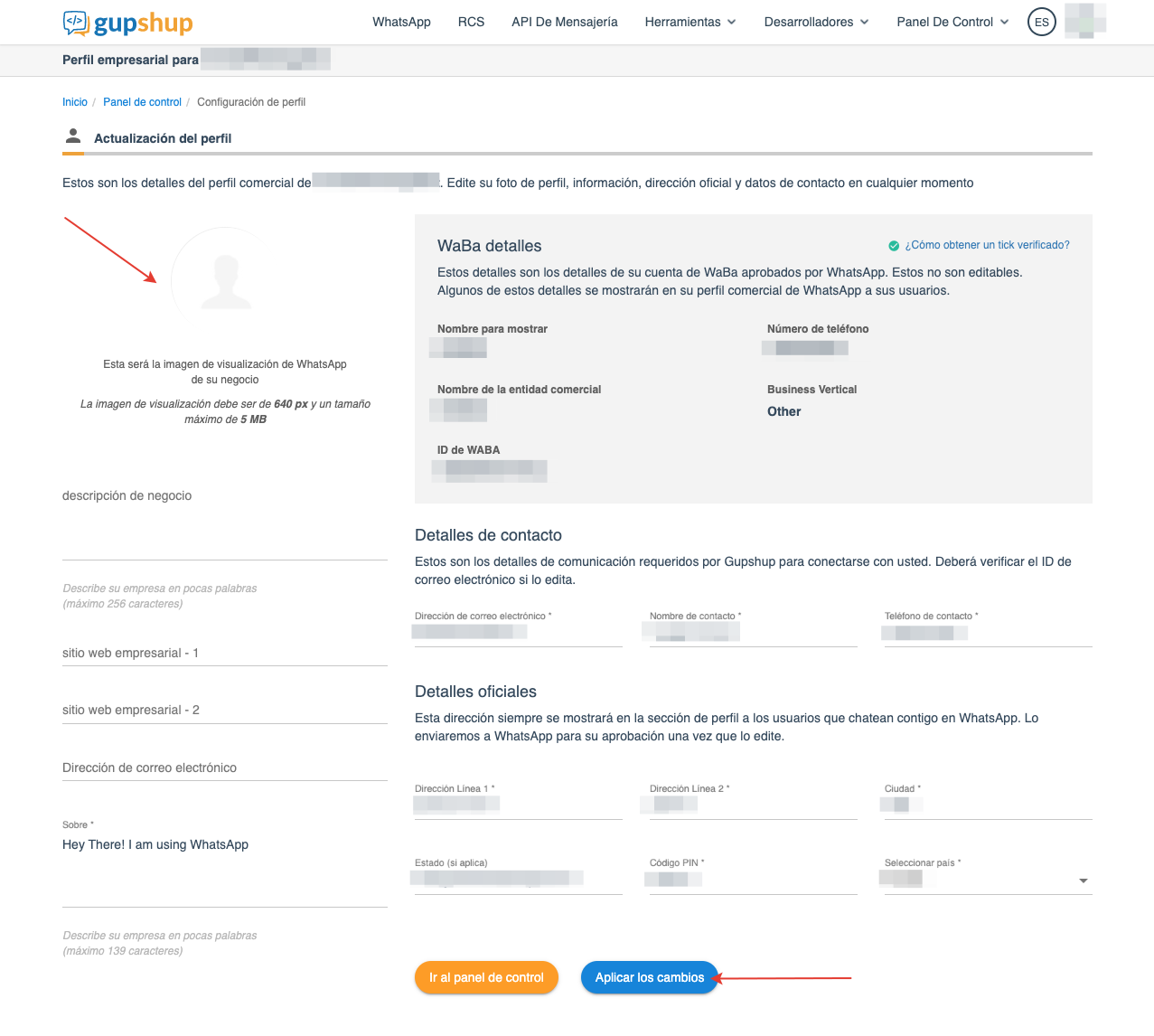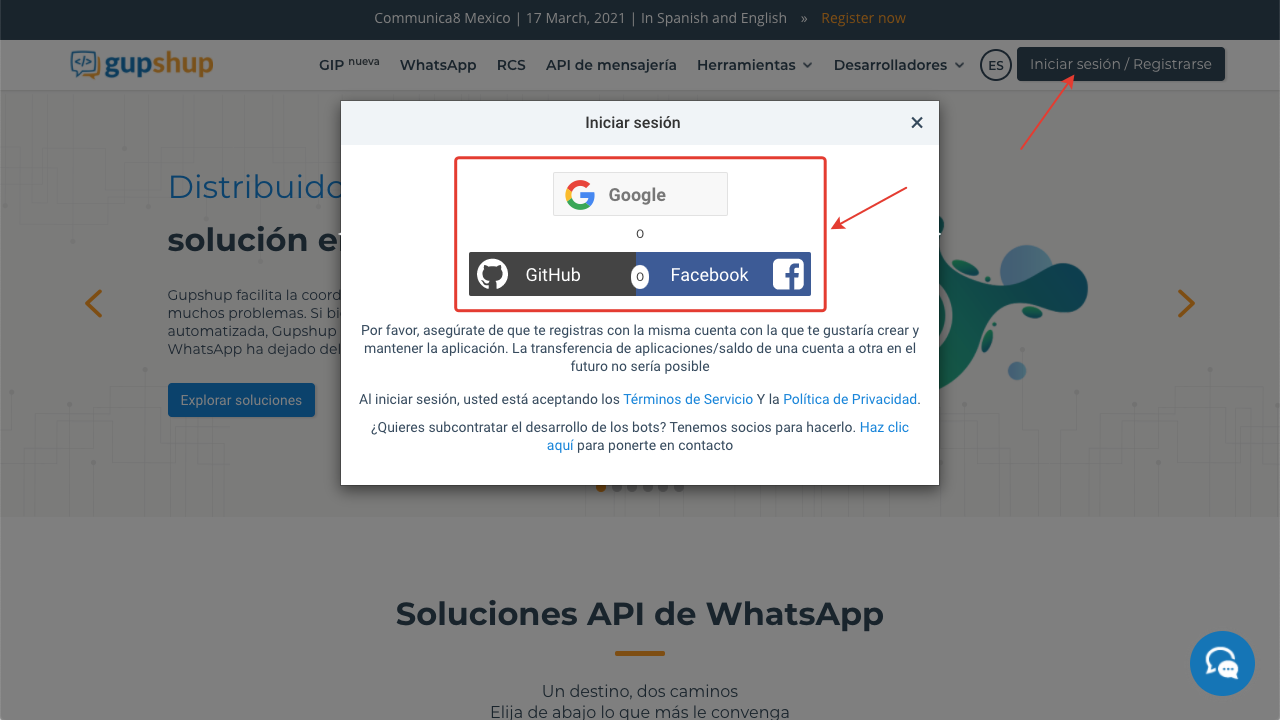
2. Haz clic en el botón "Crea tu primera aplicación"
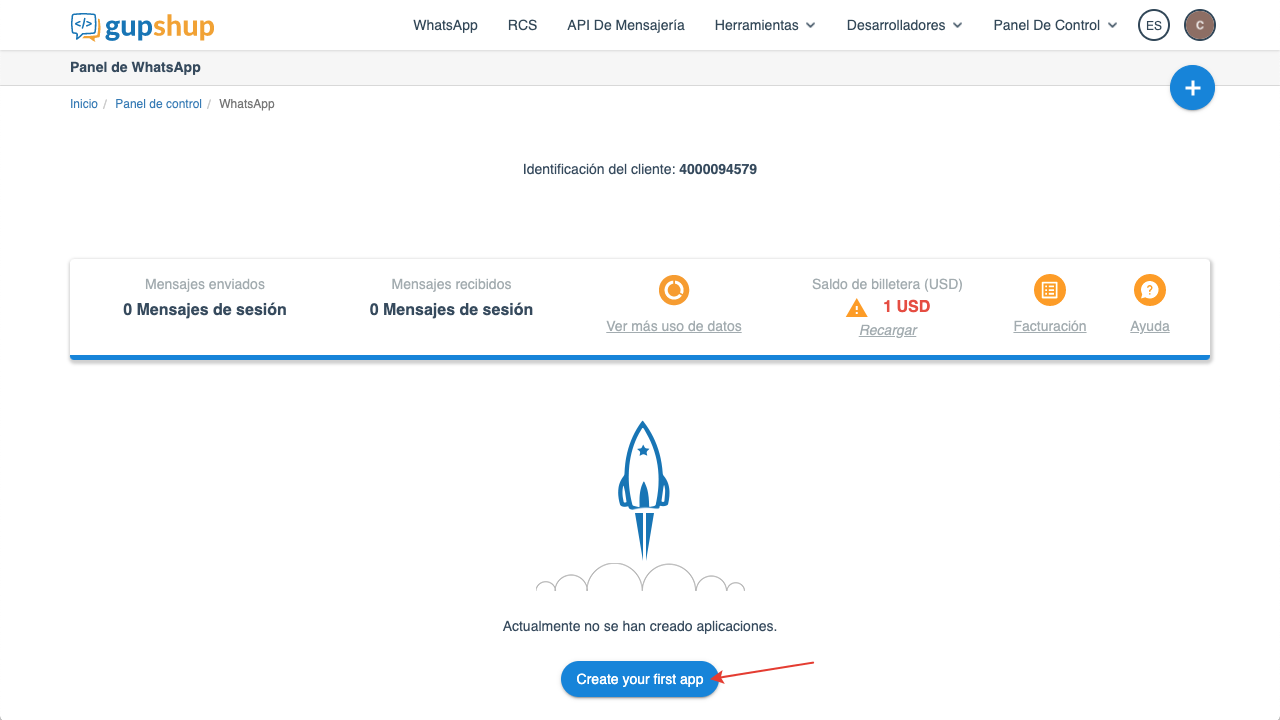
Haga clic en el botón "Access API"
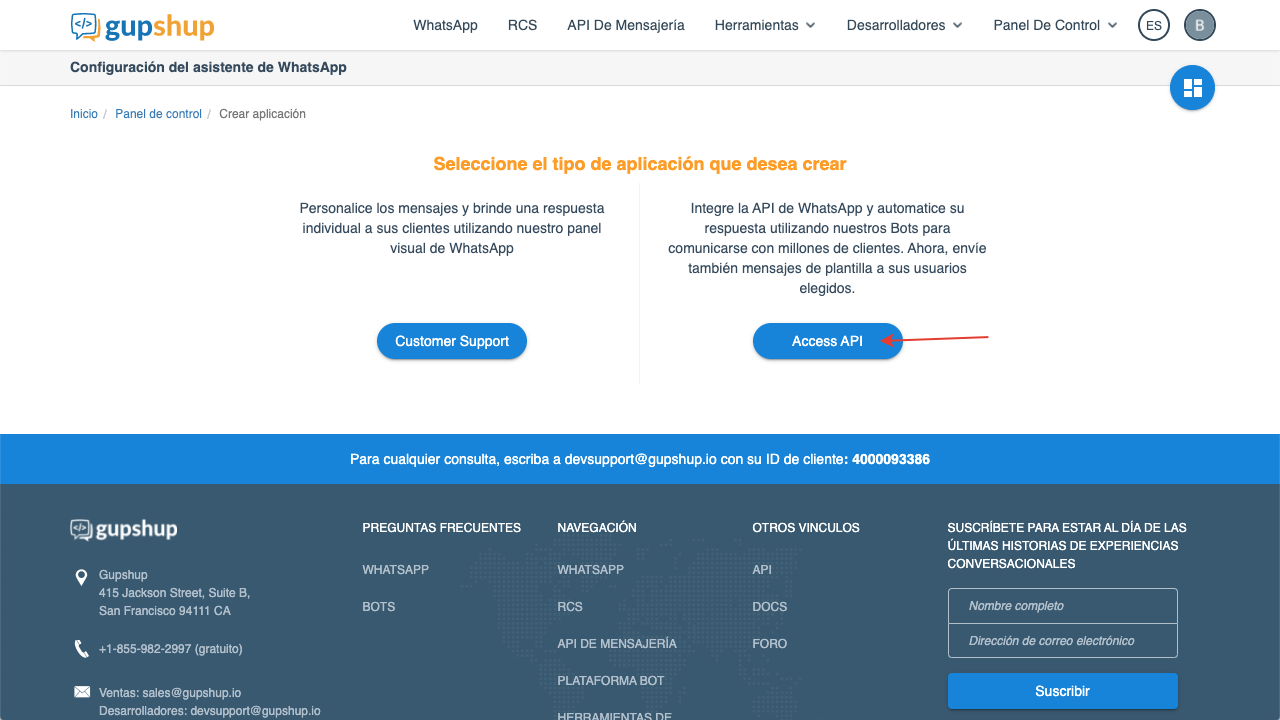
Ingrese el nombre de cualquier aplicación gratuita y haga clic en el botón "Enviar"
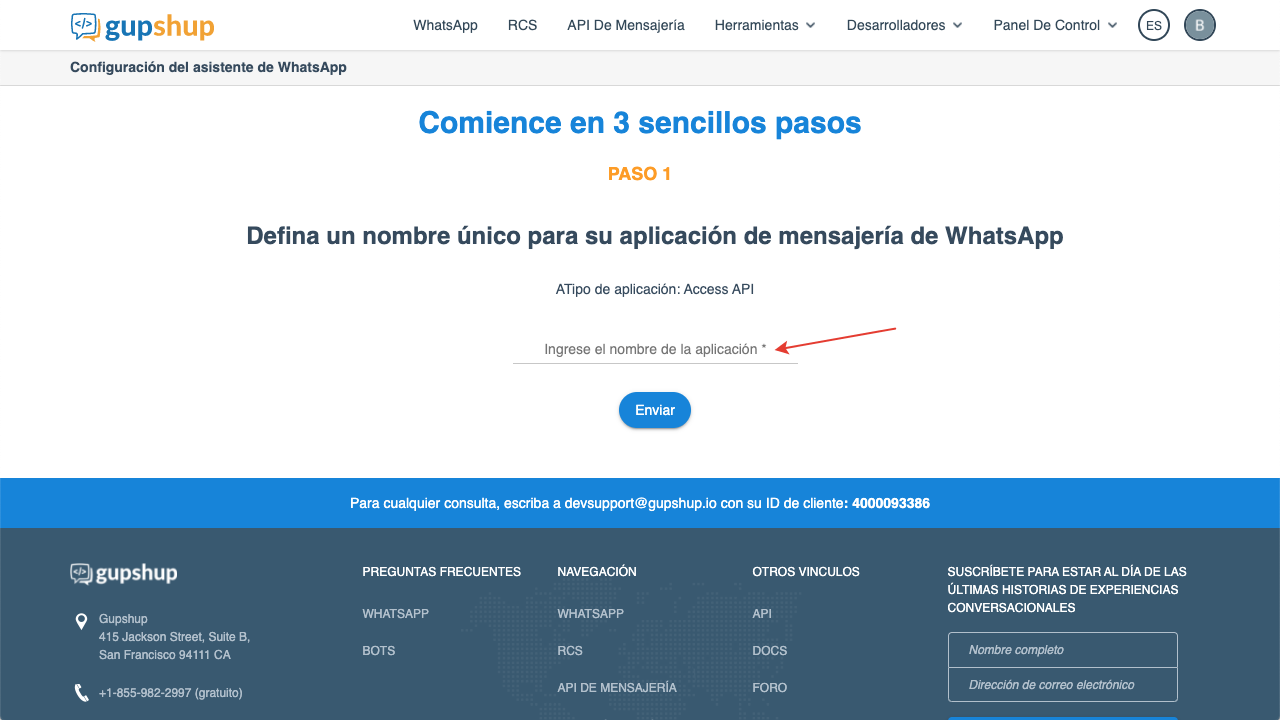
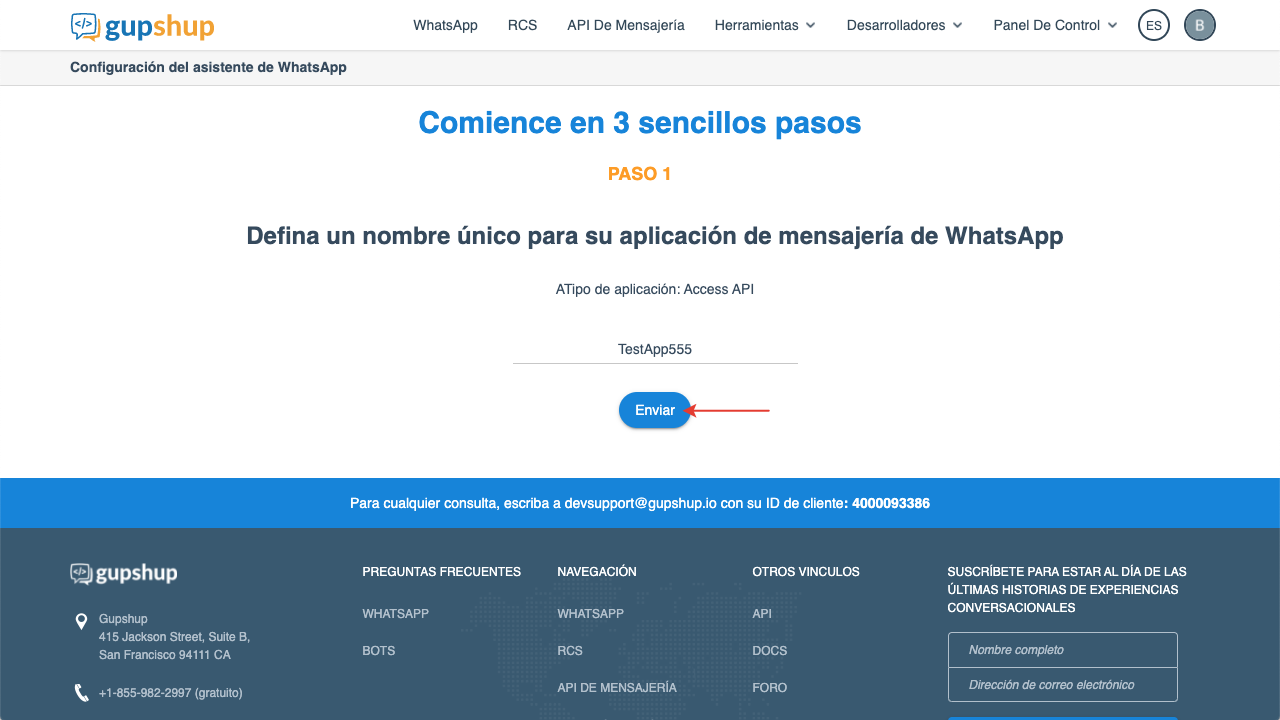
Desplácese hacia abajo en la página y haga clic en "Siguiente".
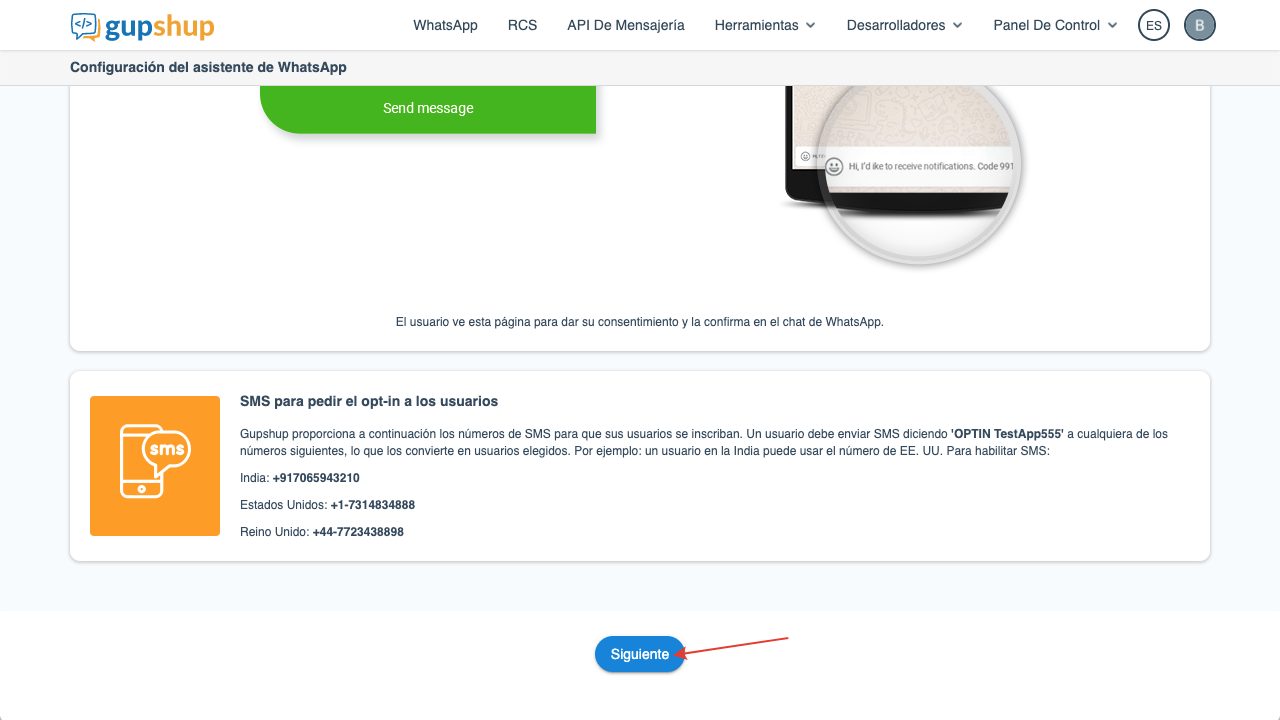
A continuación, aparecerá el botón "Ir al panel de control", haga clic en él para ir
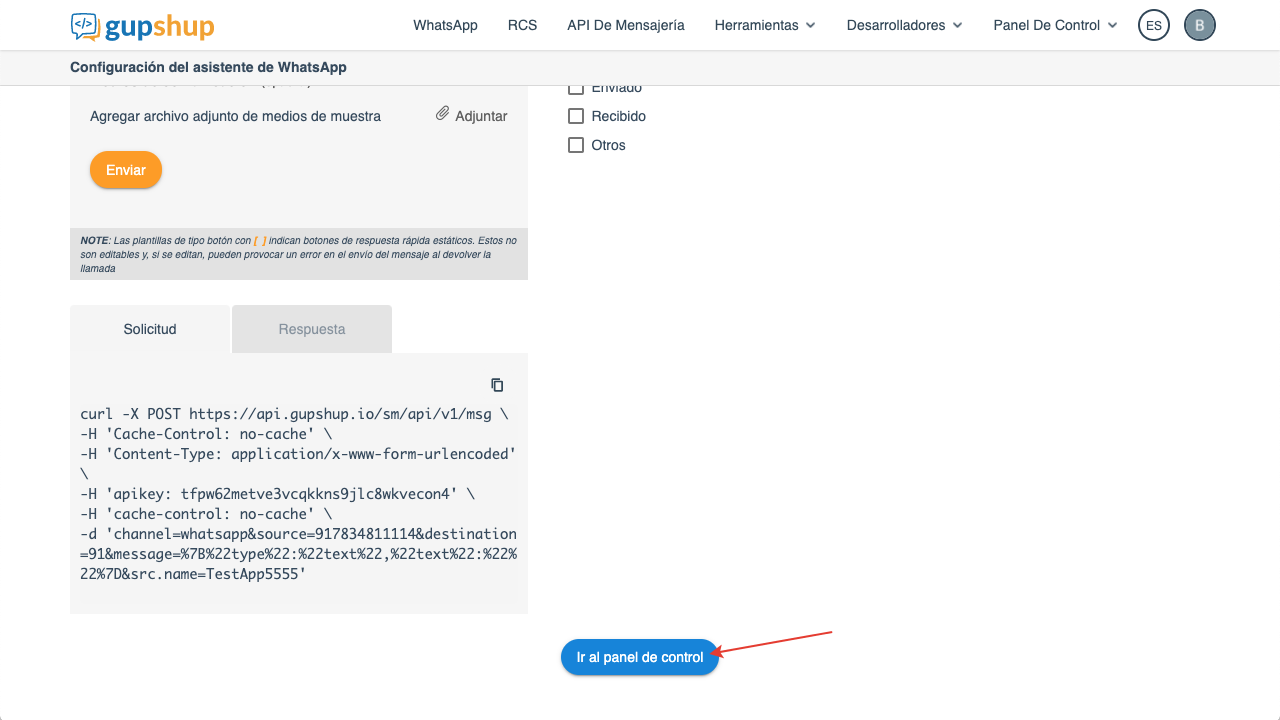
3. En el panel https://www.gupshup.io/whatsapp/dashboard
haga clic en el botón "En vivo" en la aplicación creada
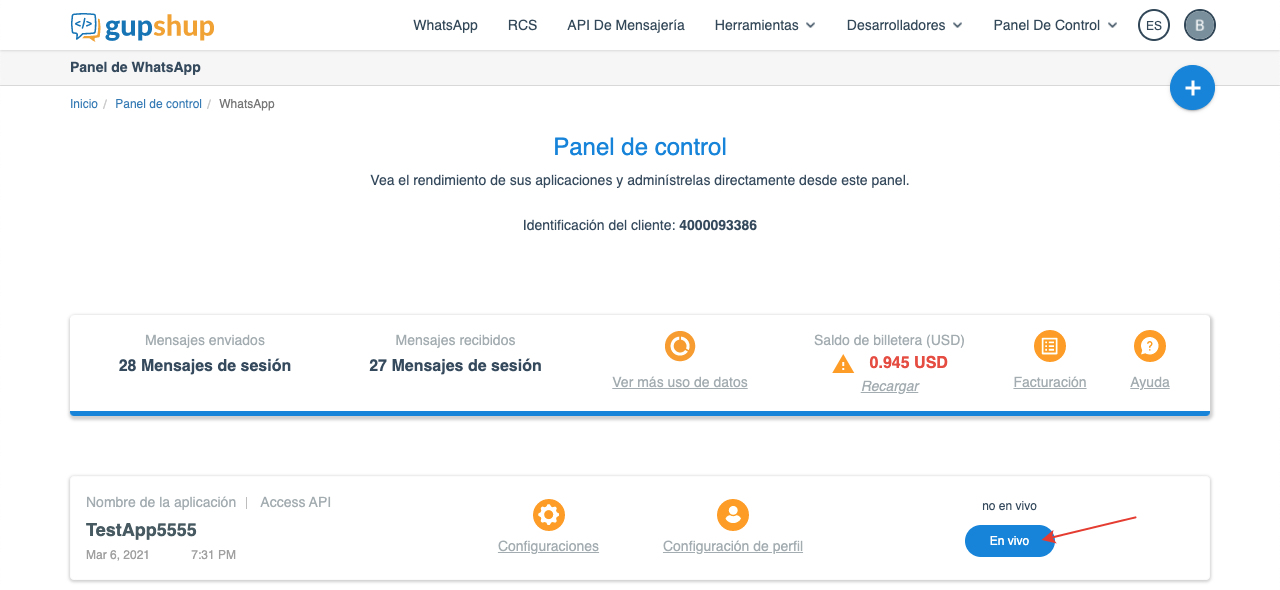
4. En la siguiente pantalla, haga clic en "Estoy listo"
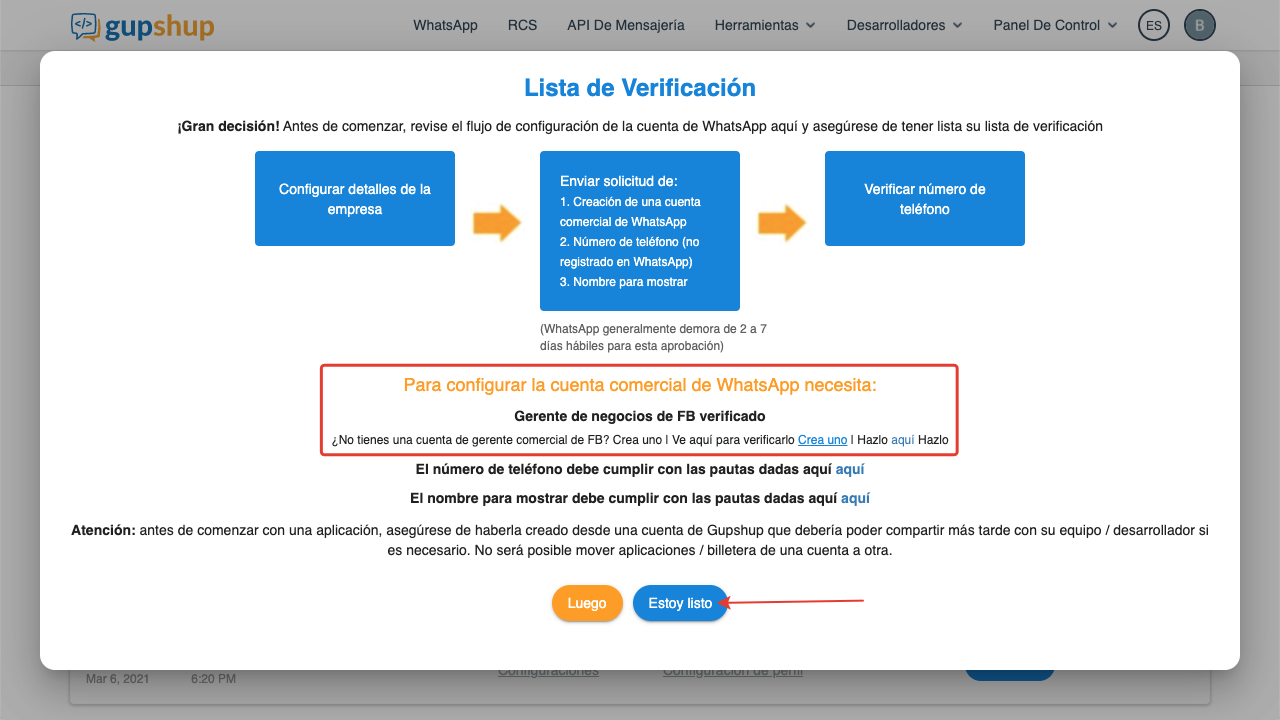
5. En la siguiente pantalla, seleccione su país
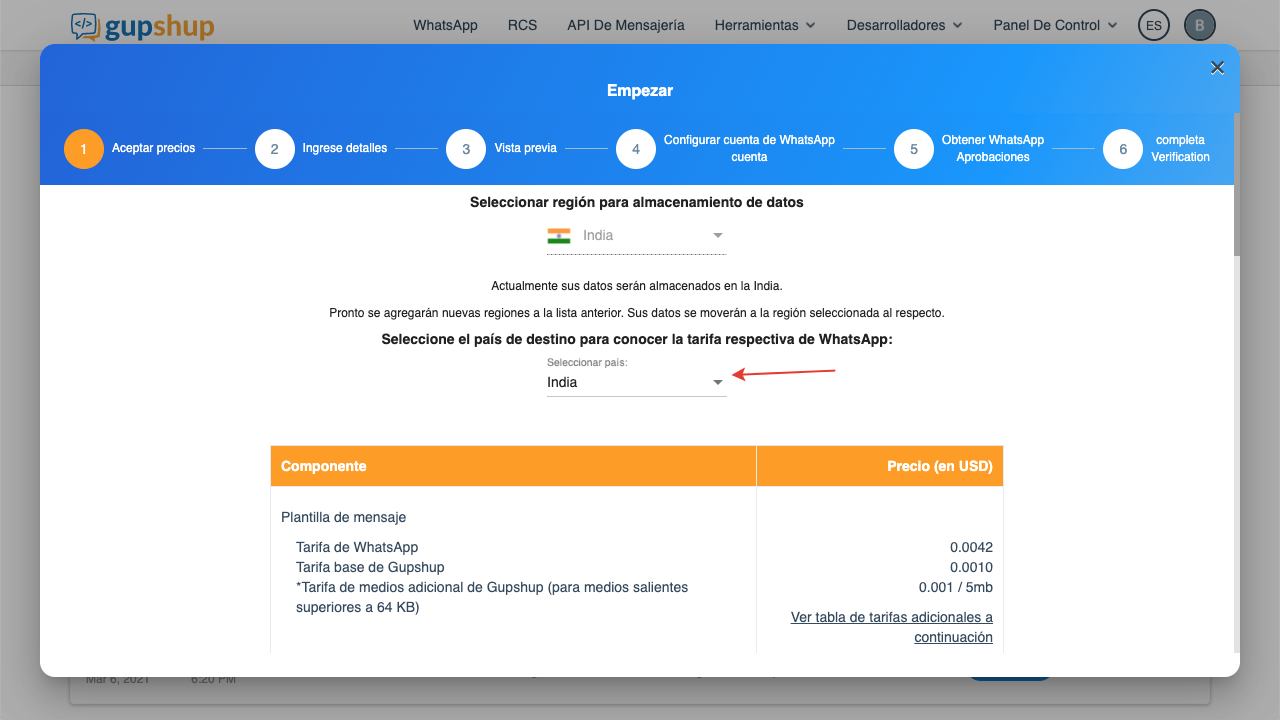
6. Luego, desplácese hacia abajo en el marco y haga clic en "Siguiente"
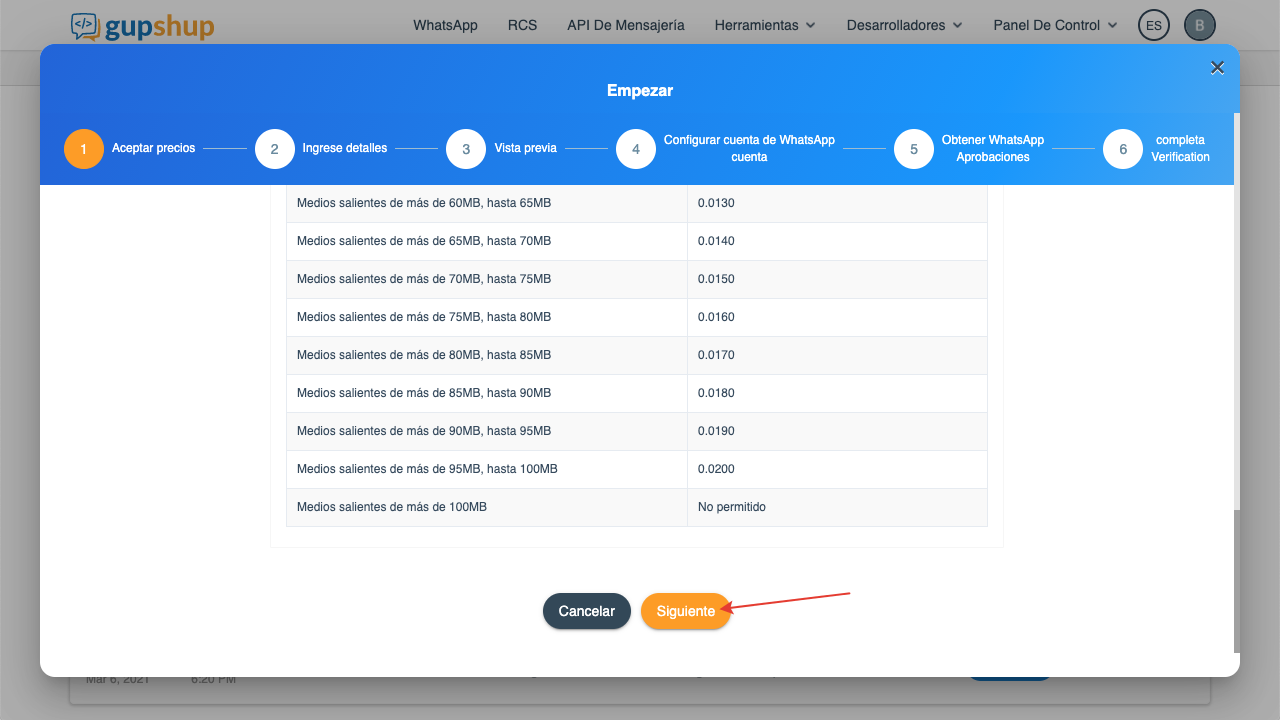
7. En la siguiente pantalla complete el formulario con los datos de su empresa de acuerdo con la información de su empresa de Facebook Business Manager https://business.facebook.com/settings/info y haga clic en "Siguiente"
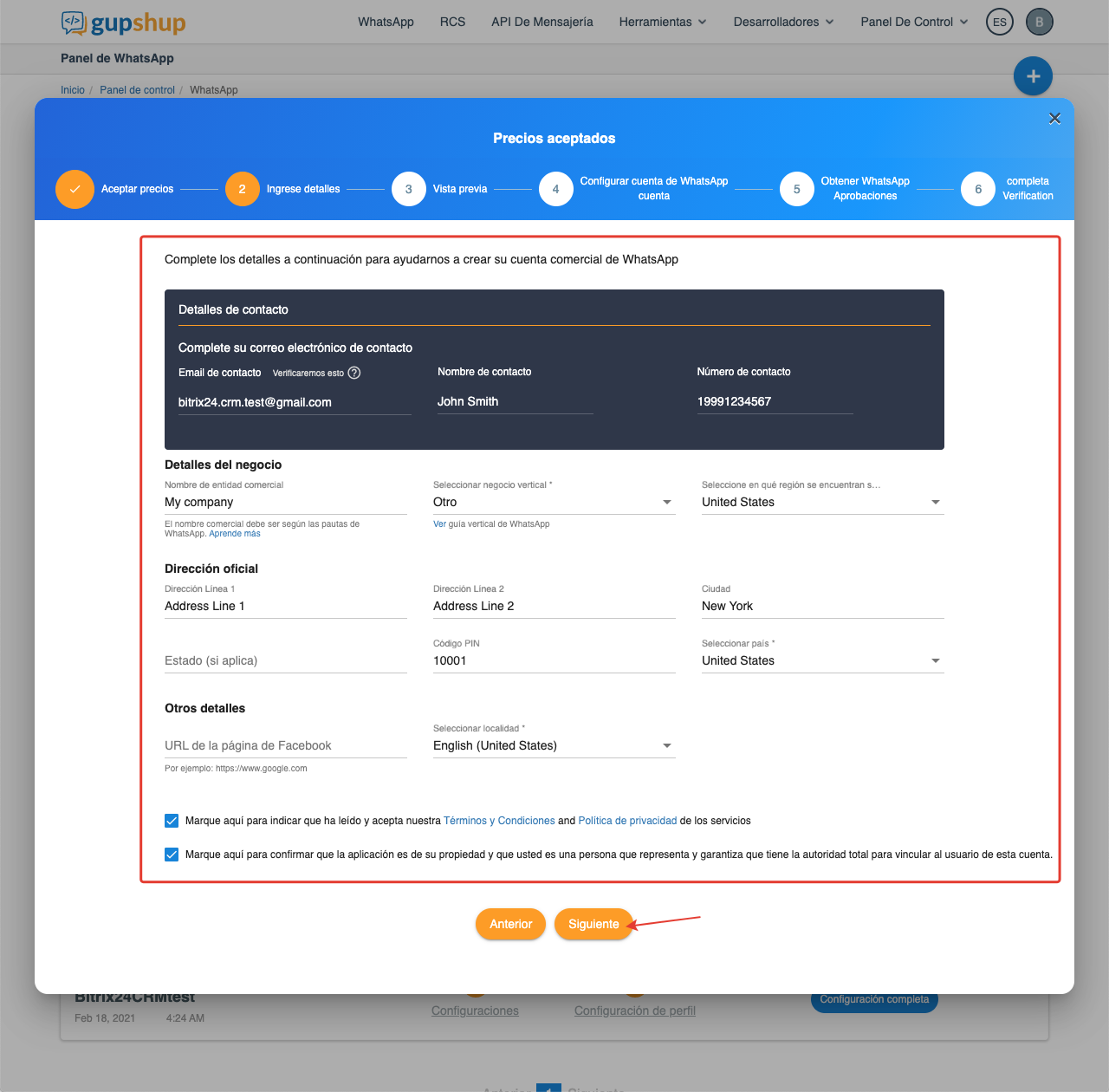
8. Confirme el correo electrónico ingresado haciendo clic en el botón "Verify Now" en la carta que Gupshup le enviará
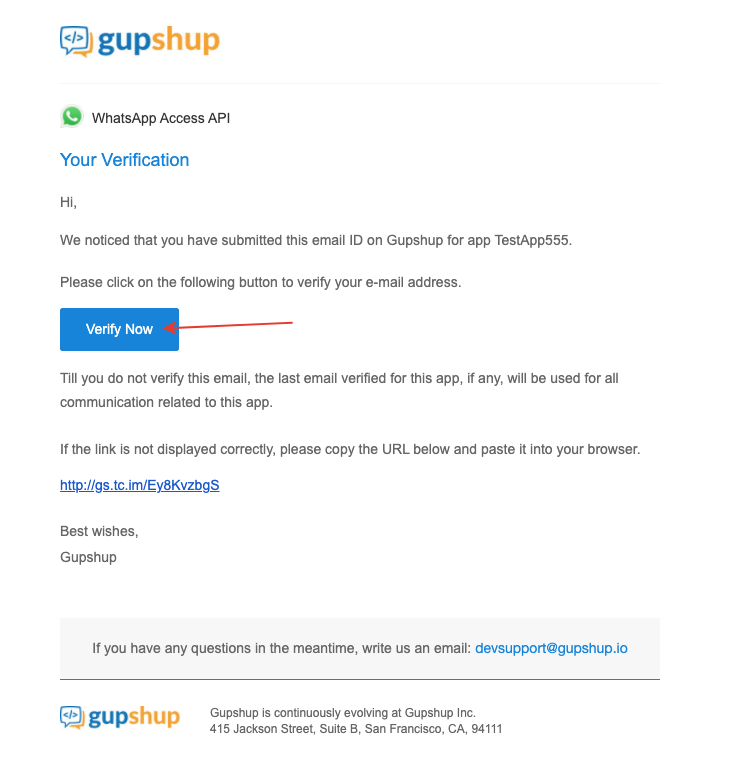
9. Después de la confirmación exitosa, se abrirá la ventana "Verificación de correo electrónico
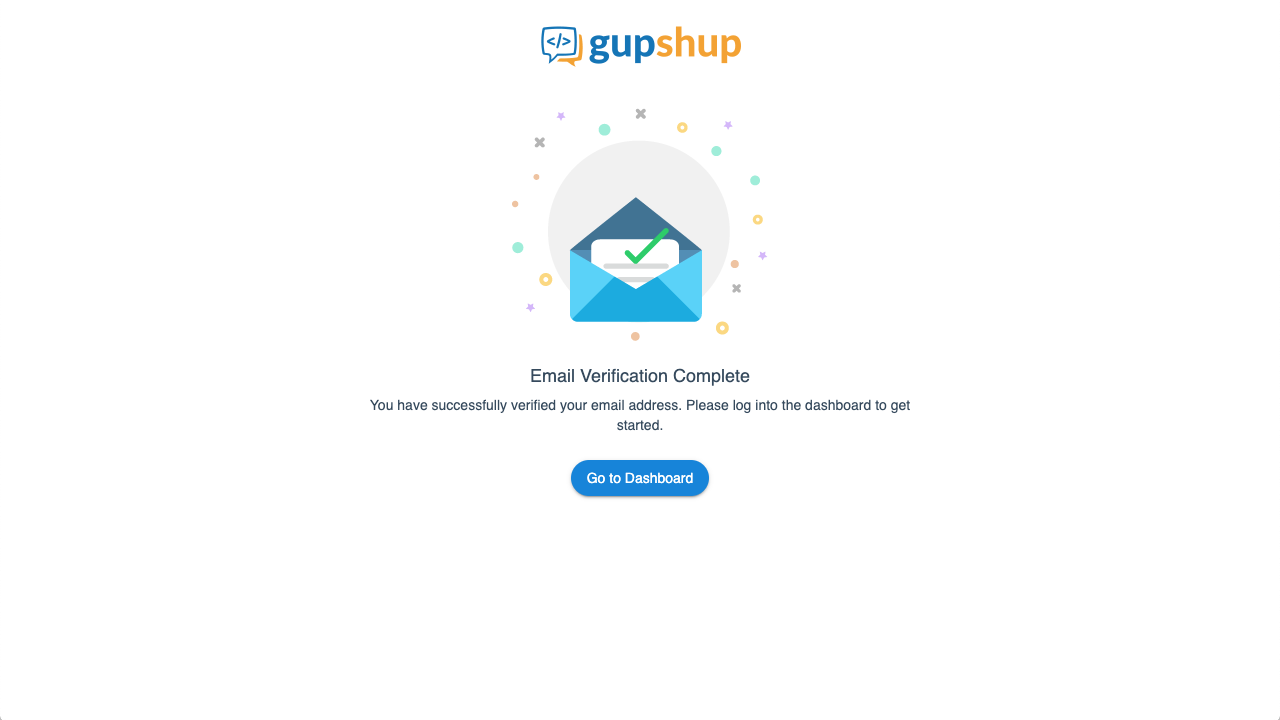
y llegará una carta que indica que el correo electrónico se ha verificado correctamente
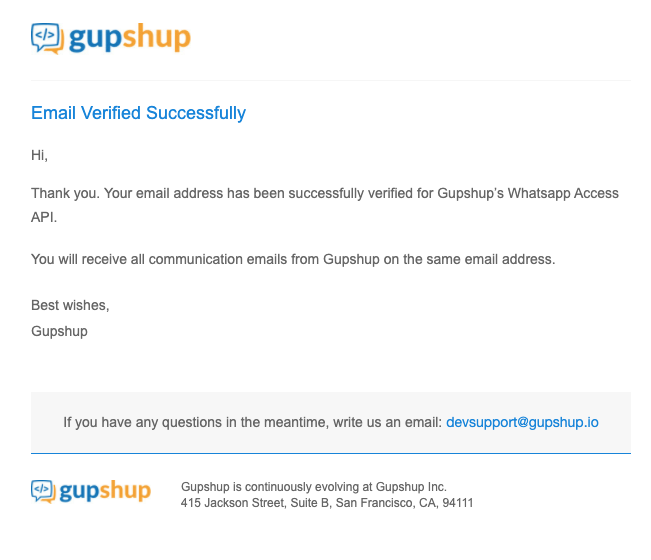
10. Regrese a la ventana con el formulario. Verifique toda la información ingresada y haga clic en "Confirmar"
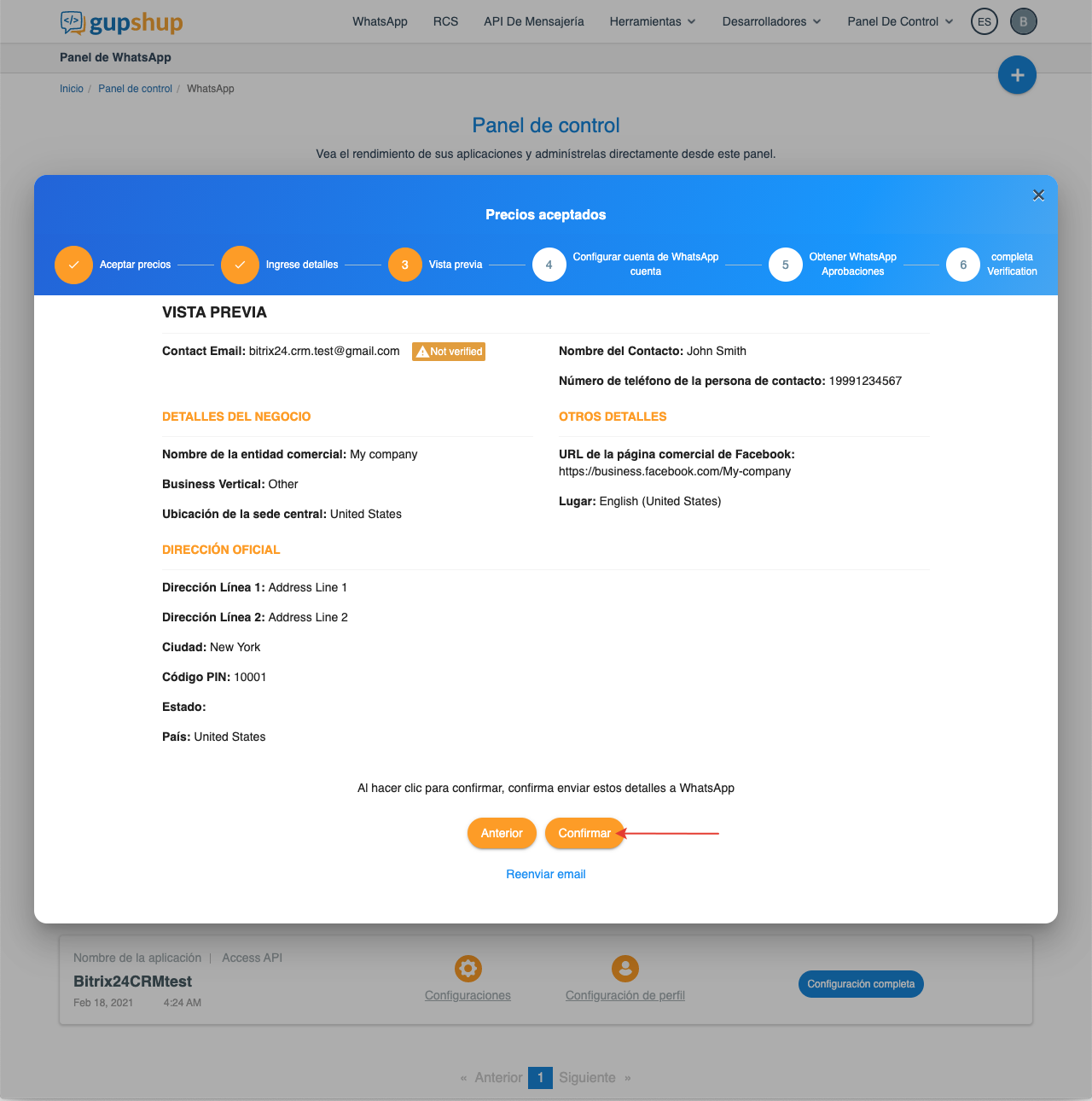
11. En la siguiente pantalla, ingrese el ID de su empresa verificada en Facebook Business Manager (copie el ID en https://business.facebook.com/settings/info) y haga clic en "Guardar"
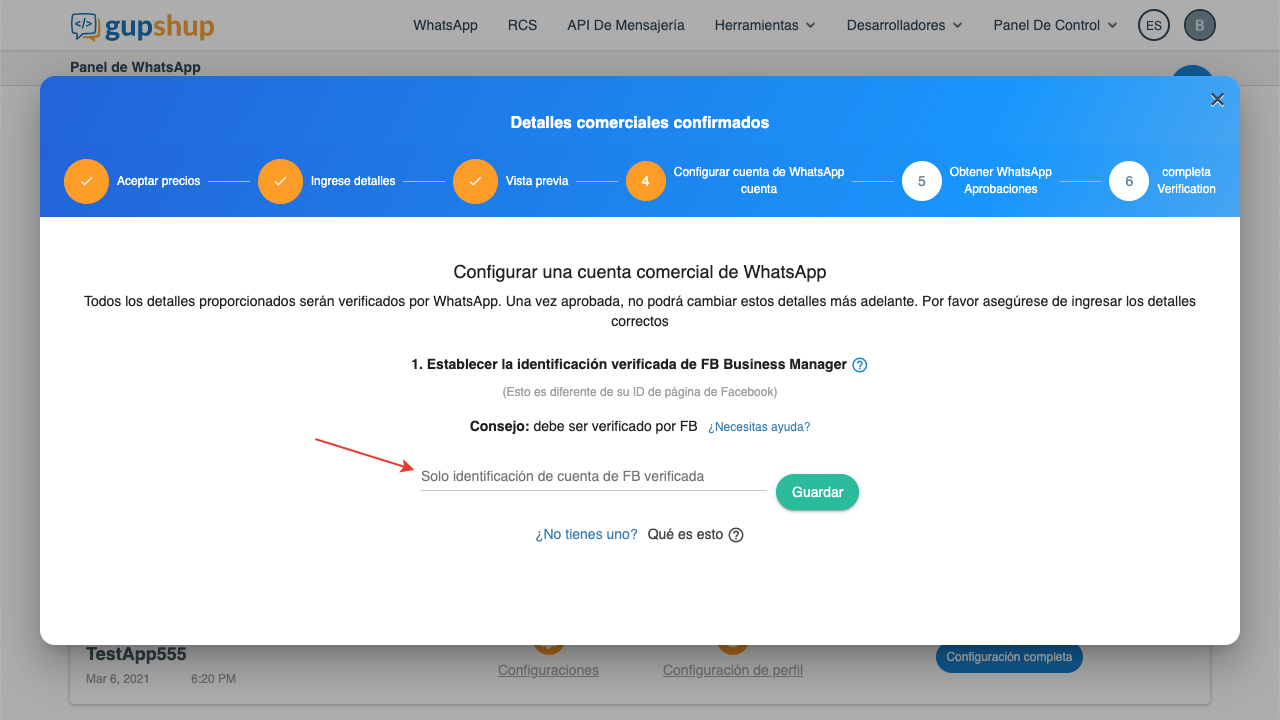
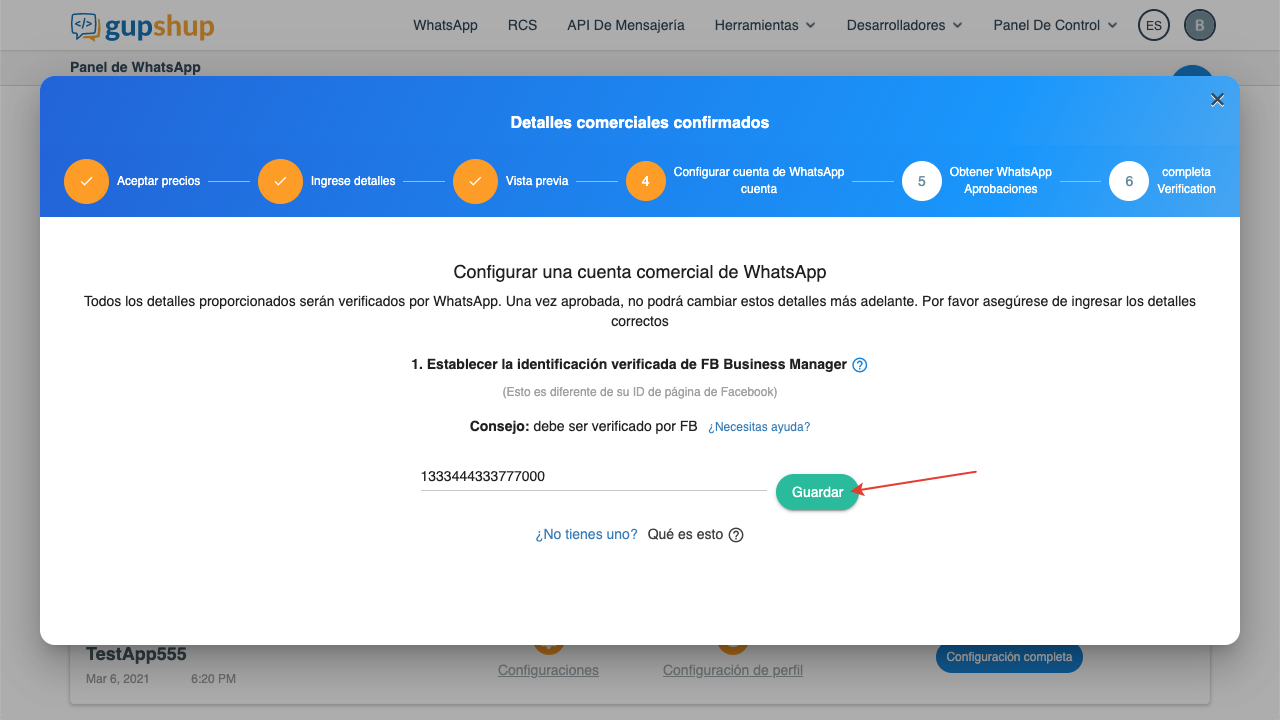
Si su empresa aún no ha sido verificada, aparecerá un error: "The Facebook Business Manager ID does not seem to be verified. Please try again with a verified ID."
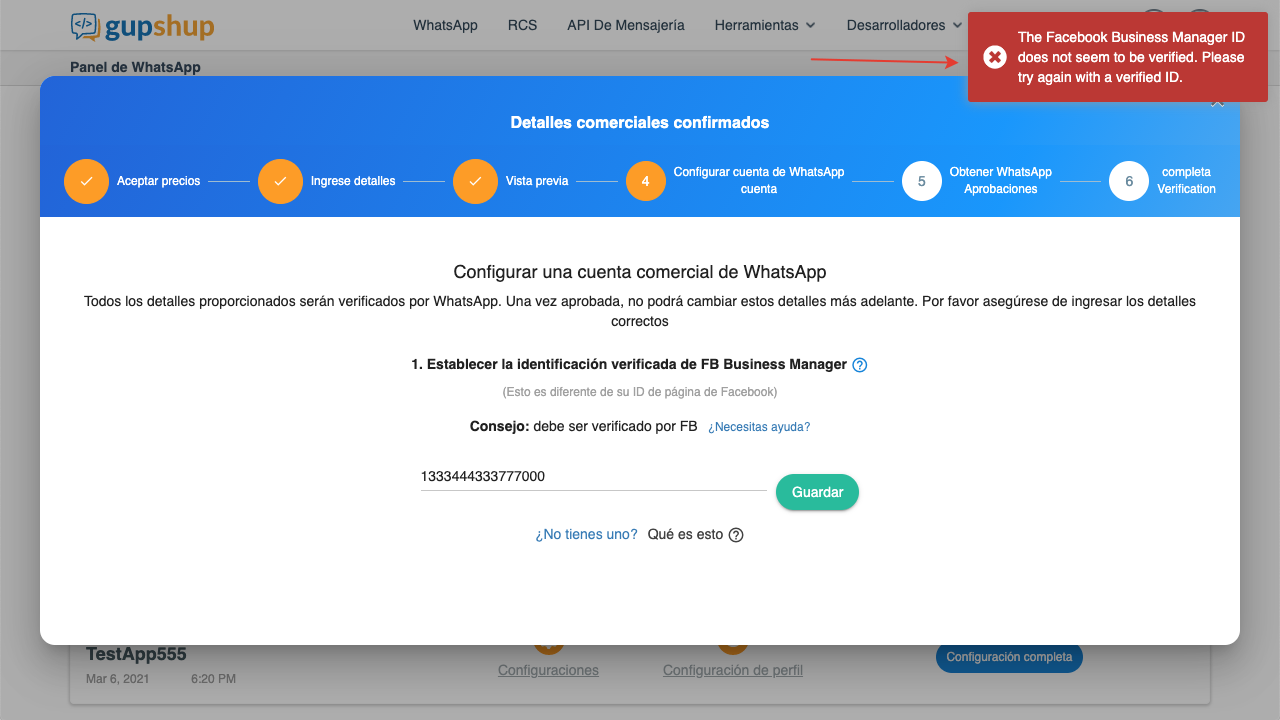
Si es así, primero deberá realizar la verificación y luego volver a este paso.
12. Si todo está bien, en la siguiente pantalla ingrese su número de teléfono que desea usar para la API de WhatsApp Business, aquí está la información oficial de Facebook sobre cómo elegir el número de teléfono correcto:
http://developers.facebook.com/docs/whatsapp/guides/phone-number
13. A continuación, configure el nombre de visualización de su empresa en WhatsApp, aquí está la información oficial de Facebook sobre cómo elegir el nombre de visualización correcto:
https://developers.facebook.com/docs/whatsapp/guides/display-name
Clic en Guardar"
14. A continuación, deberá confirmar el enlace a Gupshup en su página de Facebook Business Manager, para hacer esto, siga el enlace https://business.facebook.com/settings/requests o en Facebook Business Manager en el menú de la izquierda, seleccione "Solicitudes". En la pestaña "Recibidos", habrá una solicitud recibida de Gupshup, haga clic en el botón para aprobarla.
15. Regrese a la ventana de Gupshup y haga clic en el botón que aprobó la solicitud.
16. Se abrirá una ventana que le informará que su solicitud ha sido enviada y está esperando la aprobación de WhatsApp. Se informa que demora entre 2 y 7 días hábiles. Habrá que esperar. Muy a menudo, todo sucede más rápido y es posible que reciba una respuesta en 24 horas. Recibirás un mensaje por correo electrónico.
17. Después de recibir la aprobación, deberá confirmar su número de teléfono mediante SMS o llamada de voz.
18. Después de confirmar el número de teléfono, todo estará listo y podrá usar su número de teléfono en la API de WhatsApp Business.
Haga clic en el enlace "Configuración de perfil" para editar su perfil.
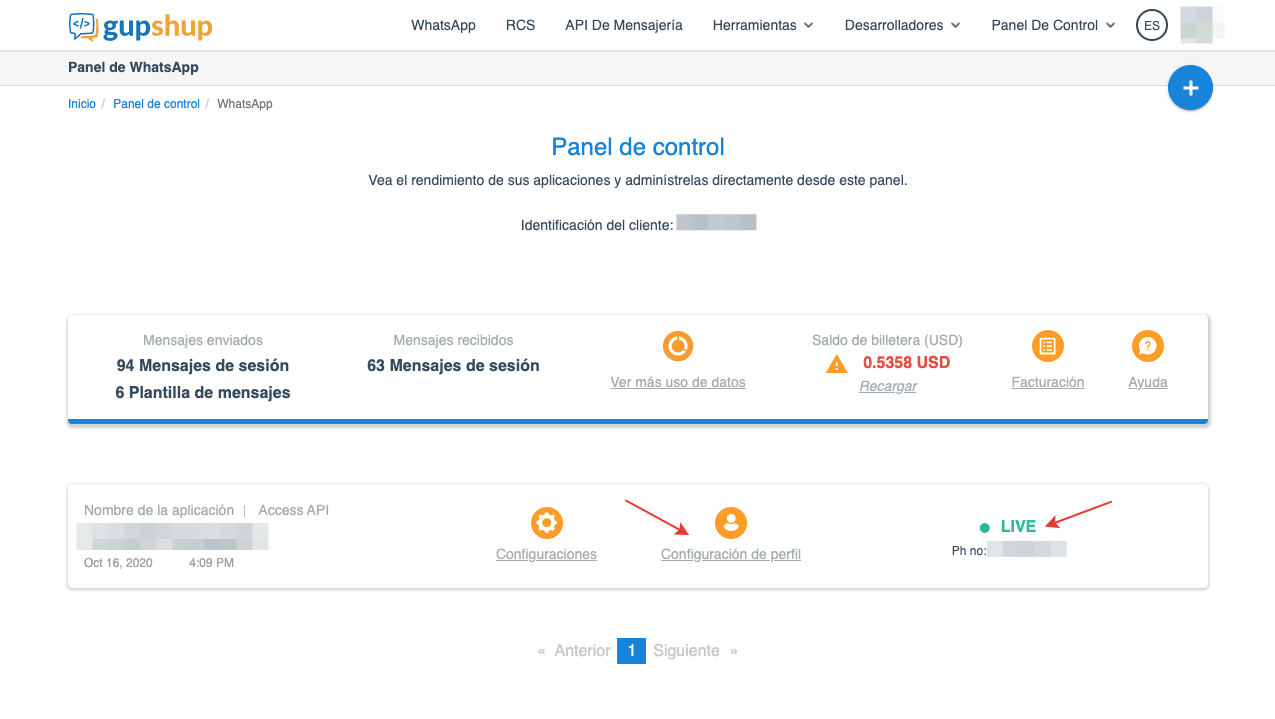
Puede cargar una foto de perfil e ingresar otra información sobre su empresa